台式电脑无法上网怎么办?有哪些快速修复方法?
- 难题解决
- 2024-12-27
- 30
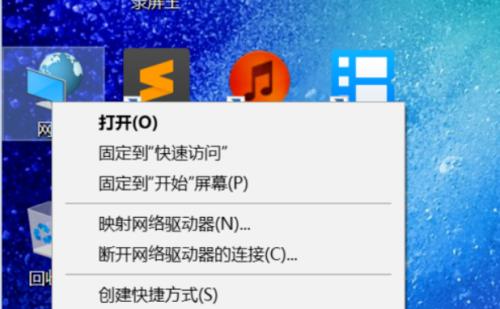
在使用台式电脑上网时,我们常常会遇到无法联网的情况,这时候该怎么办呢?今天我们就来分享一些方法和技巧,让你轻松解决台式电脑无法联网的问题。 一、检查网络连接...
在使用台式电脑上网时,我们常常会遇到无法联网的情况,这时候该怎么办呢?今天我们就来分享一些方法和技巧,让你轻松解决台式电脑无法联网的问题。
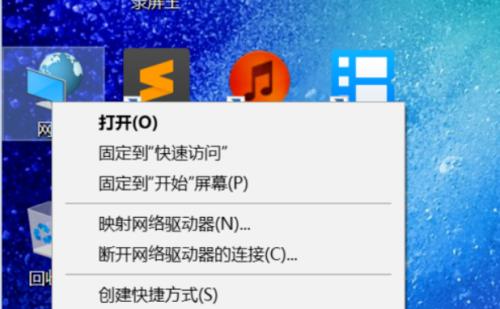
一、检查网络连接
我们需要检查电脑是否已经正确连接到网络。可以通过检查网线是否插好、是否接触良好等方式来确认。如果发现问题,需要重新插拔网线或更换网线。
二、重启网络设备
如果确认网线没有问题,我们可以尝试重启网络设备。可以重启路由器或交换机,这通常会解决一些网络连接问题。

三、检查网络设置
如果以上两种方法都无法解决问题,我们需要进入电脑的网络设置界面进行检查。可以通过控制面板->网络和共享中心->更改适配器设置进入。然后可以检查IP地址、子网掩码、默认网关等设置是否正确。
四、检查防火墙设置
防火墙设置也可能会影响电脑的网络连接。我们可以在安全中心->防火墙中检查防火墙是否已经开启,并且检查是否有针对网络连接的特别规则。
五、清除DNS缓存
DNS缓存也可能会导致电脑无法联网。我们可以打开命令提示符,输入ipconfig/flushdns命令,来清除缓存。
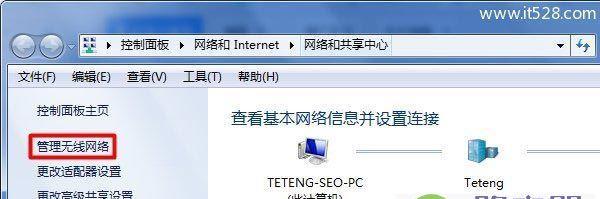
六、重置网络适配器
如果以上方法都无法解决问题,我们可以尝试重置网络适配器。可以在命令提示符中输入netshwinsockreset命令,然后重启电脑。
七、安装网络驱动程序
如果电脑的网络适配器驱动程序有问题,也可能导致无法联网。我们可以下载并安装最新的网络驱动程序,来解决问题。
八、检查设备管理器
如果以上方法都无法解决问题,我们需要进入设备管理器检查是否存在设备驱动程序异常的情况。可以尝试更新或重新安装驱动程序。
九、禁用IPv6
IPv6协议在某些情况下可能会导致网络连接问题。我们可以在网络设置中禁用IPv6,来尝试解决问题。
十、使用Windows网络故障排除器
Windows网络故障排除器是一个自动化工具,可以帮助我们识别和解决网络连接问题。我们可以在网络和共享中心->故障排除中启动它,让它自动进行诊断和修复。
十一、清除浏览器缓存
如果我们使用的是浏览器进行上网,那么浏览器缓存也可能会影响网络连接。我们可以清除浏览器缓存,来尝试解决问题。
十二、检查DNS服务器设置
如果我们使用的是自己配置的DNS服务器,那么也需要检查DNS服务器设置是否正确。可以在网络设置中进行检查。
十三、联系网络服务提供商
如果以上方法都无法解决问题,那么问题可能在于网络服务提供商方面。我们可以联系网络服务提供商,获得技术支持。
十四、重装操作系统
如果所有方法都无法解决问题,最后的解决方法是尝试重装操作系统。但这是最后的手段,需要备份好重要数据。
十五、
通过以上这些方法,我们可以轻松解决电脑无法联网的问题。当然,最好的方法还是预防措施。在日常使用电脑时,我们需要注意网络安全和网络设置,以免出现无法联网的情况。
本文链接:https://www.taoanxin.com/article-6571-1.html

